Was ist Daisy Chaining: DisplayPort MST erklärt!
Ein oft zitierter Bericht von John Peddie Research aus dem Jahr 2017 zeigt, dass die Verwendung mehrerer Desktop-Monitore die Produktivität um bis zu 42 % steigern kann. Im Jahr 2002 verwendeten etwa 30 Prozent der Nutzer zwei oder mehr Monitore. Im Jahr 2017 ist diese Zahl auf 90 Prozent gestiegen. Zu den Desktop-Erweiterungsanwendungen mit mehreren Monitoren gehören:
- Code-Entwicklung
- Grafikdesign/Industriedesign/Postproduktion von Bildern
- Spielen

Das Bild oben zeigt eine traumhafte Konfiguration aus fünf Monitoren. Einige Spielefans entscheiden sich für Spiele mit mehreren Bildschirmen, um ein noch intensiveres Erlebnis zu haben. Aber haben Sie sich jemals gefragt, wie all diese Monitore miteinander verbunden sind?
Früher war es so, dass jeder Monitor über ein Kabel mit dem Signalausgang (z. B. einer Grafikkarte) über eine Parallelverbindung verbunden werden musste. Angenommen, alle fünf Monitore haben ihre HDMI- oder DP-Anschlüsse. Selbst wenn ich alle fünf Kabel hätte, gäbe es nicht so viele Anschlüsse am Computer selbst.
Darüber hinaus traten mehrere Probleme mit Mehrfachbildschirmen auf:
- Zu viele Kabel und zu umständlich in der Handhabung
Das liegt daran, dass für jeden Monitor ein Kabel an den Videoausgang des Hauptcomputers angeschlossen werden muss. Wenn beispielsweise drei Monitore vorhanden sind, werden drei Kabel benötigt, um sie an den Hauptcomputer anzuschließen. Je weiter der Bildschirm entfernt ist, desto länger muss das Kabel sein, was die Anordnung der Kabel erschwert und den Schreibtisch sehr unordentlich aussehen lässt. Wenn der Abstand zu groß ist, kann die Übertragungsqualität beeinträchtigt werden.
- Die Anzahl der verfügbaren Schnittstellen ist in bestimmten Szenarien begrenzt
Wenn Sie nur zwei oder drei Monitore anschließen müssen, verfügt Ihr PC wahrscheinlich über genügend Videoausgangsanschlüsse. Laptops sind jedoch von der Größe her begrenzt und haben oft nur einen Videoausgang, so dass es für Benutzer schwierig ist, mehrere Bildschirme zu verwenden.
DisplayPort MST: Mehrbildschirm-Evangelium
Die MST-Technologie von DisplayPort löst dieses Problem, da MST seit der Veröffentlichung der Version 1.2 im Jahr 2010 ein Merkmal des DisplayPort-Standards ist. Solange der Hauptrechner über eine DP 1.2-Schnittstelle verfügt, die die MST-Technologie unterstützt, können mehrere Bildschirme in Reihe geschaltet werden.
Diese Technik wird auch als Daisy-Chaining bezeichnet. Auf diese Weise lässt sich das Problem einer unzureichenden Videoausgangsschnittstelle lösen und auch die Beeinträchtigung der Signalqualität durch lange Kabel vermeiden.
Um diese Funktion zu aktivieren, müssen außerdem die folgenden Bedingungen erfüllt sein:
- Der Computer muss über eine DP 1.2-Schnittstelle verfügen, die MST unterstützt.
- Alle in Reihe zu schaltenden Monitore müssen die DP 1.2MST-Technologie unterstützen, wobei der letzte Monitor nicht zwingend erforderlich ist.
Wie kann man mehrere Monitore über MST verbinden?
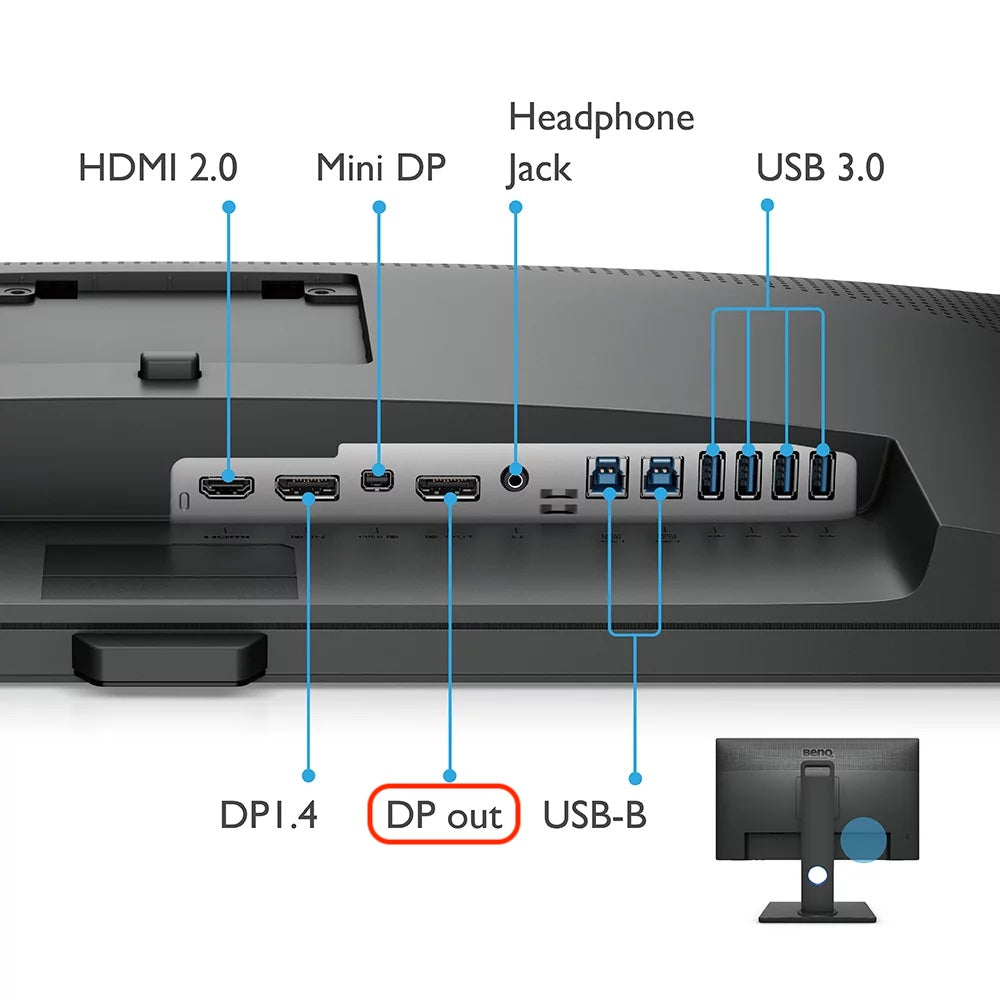
Die Abbildung oben zeigt ein Display, das die DP MST-Technologie unterstützt. Wir können sehen, dass es zwei DP-Schnittstellen hat, eine DP-IN und eine DP-OUT, die jeweils für den Signaleingang und -ausgang in Reihe verwendet werden.

Wie kann ich MST für mehrere Monitore aktivieren? Beziehen Sie sich auf die obige Abbildung und befolgen Sie die folgenden Schritte, um es einzurichten:
- Schließen Sie Ihren Host an die DisplayPort-Eingangsschnittstelle (DP-IN) des ersten Monitors an;
- Verbinden Sie die DisplayPort-Ausgangsschnittstelle (DP-OUT) des ersten Monitors mit der DisplayPort-Eingangsschnittstelle (DP-IN) des zweiten Monitors;
- Wenn Sie mehr als zwei Monitore verwenden möchten, folgen Sie Schritt 2, um den dritten, vierten oder weitere Monitore anzuschließen, usw;
- Aktivieren Sie im Funktionsmenü des ersten Monitors den MST-Modus von DP 1.2.
Im MST-Multibildschirmmodus gibt es folgende Arten der Bildschirmanzeige:

Split-Screen-Anzeigemodus: Unterschiedliche Inhalte werden je nach Bedarf auf verschiedenen Bildschirmen angezeigt. So können beispielsweise Aktienhändler auf drei Bildschirmen auf verschiedene Informationen zugreifen, während Code-Entwickler, Grafikdesigner und Videonachbearbeiter die zusätzlichen Bildschirme nutzen können, um die Effektivität des Multitaskings zu erhöhen.

Bildschirm-Erweiterungsmodus: Verwenden Sie mehrere Bildschirme, um einen einzelnen Bildschirm zu erweitern, was ideal für immersive, hochauflösende Spiele ist. Dieser Modus ist ideal für immersive, hochauflösende Spiele. In Schießspielen bietet er einen Vorteil, da er ein größeres Sichtfeld ermöglicht. Wenn Sie diesen Modus in einem Rennspiel mit einem Gaming-Lenkrad verwenden, erhalten Sie außerdem ein sehr realistisches Fahrerlebnis.

(Dies ist eine unglaublich fantastische Desktop-Einrichtung, um die uns alle anderen Spieler beneiden würden).
Natürlich ist die Gesamtzahl der Monitore, an die MST angeschlossen werden kann, durch die Leistungsfähigkeit des Computers und die Bandbreite der Videoausgabe begrenzt. Die Menge an Lebensmitteln, die ein Mensch pro Tag zu sich nimmt, ist zum Beispiel relativ festgelegt. Wenn Sie Ihre Gewohnheit, drei Mahlzeiten pro Tag zu essen, auf mehrere Mahlzeiten pro Tag umstellen wollen, ist das durchaus möglich. Man muss nur auf einen Modus mit häufigen kleinen Mahlzeiten umschalten, bei dem die Menge der pro Mahlzeit aufgenommenen Nahrung geringer wird.
Die Gesamtdatenmenge aller über das MST angeschlossenen Monitore darf die Übertragungsbandbreite von DisplayPort nicht überschreiten. Am Beispiel von DisplayPort 1.2 beträgt die maximale Bandbreite 17,28 Gbit/s. Die Anzahl und Auflösung der von DisplayPort 1.2 unterstützten Bildschirme sind in der folgenden Tabelle aufgeführt:
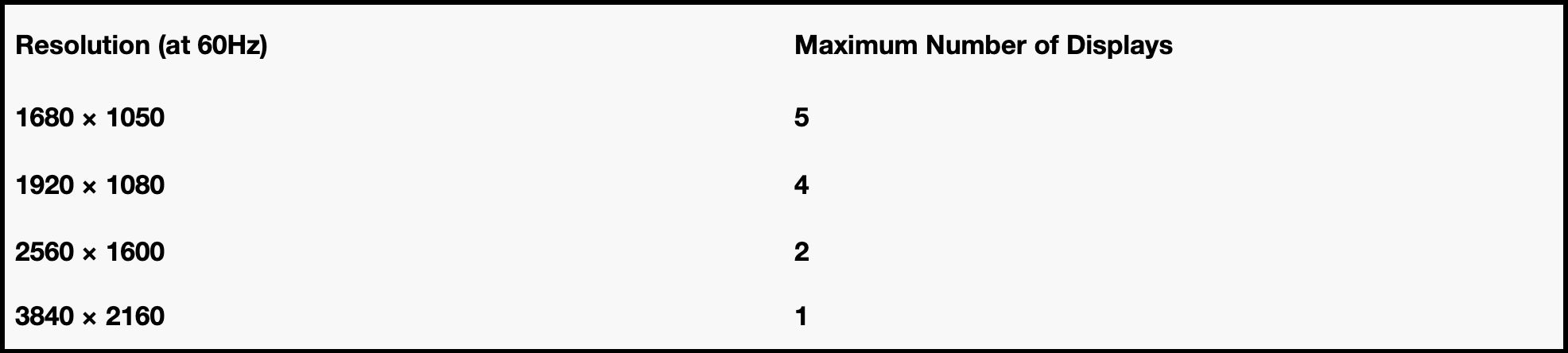
Wie in der obigen Abbildung dargestellt, können bis zu fünf Bildschirme mit einer Auflösung von 1680x1050 in Reihe geschaltet werden, um eine Bildwiederholfrequenz von 60 Hz zu erreichen. Mit zunehmender Auflösung nimmt die Anzahl der Monitore, die in Reihe geschaltet werden können, ab.
Um auf unser Beispiel aus dem vorigen Abschnitt zurückzukommen: Die Auflösung des Monitors entspricht der Menge der pro Mahlzeit verzehrten Nahrung, und die Anzahl der Monitore entspricht der Anzahl der Mahlzeiten, die Sie am Tag zu sich nehmen. Wenn Sie mehr Mahlzeiten am Tag zu sich nehmen wollen, müssen Sie bei jeder Mahlzeit kleinere Portionen essen. Wenn Sie mehr Monitore anschließen wollen, muss die Auflösung des Monitors verringert werden. Andernfalls ist der Computer möglicherweise nicht in der Lage, eine so große Datenmenge zu verarbeiten, so wie Ihr Magen nicht so viel Nahrung vertragen kann.
Wenn Sie eine DP 1.4-Schnittstelle verwenden, können Sie die Anzahl der anzuschließenden Monitore und die Auflösung mit zunehmender Bandbreite erhöhen. Mit der DP 1.4-Schnittstelle können Sie z. B. sechs 1080P-Monitore mit einer Bildwiederholfrequenz von 60 Hz in Reihe anschließen.
Verwandte Produkte



